-Рубрики
- Painting11 (22)
- Краснодар2 (11)
- =Иван советует= (417)
- рассада (50)
- сад (49)
- томаты (45)
- здоровье (36)
- вредители (29)
- сидераты (24)
- болезни (20)
- чеснок (18)
- биопрепараты (14)
- огурцы (14)
- перец (7)
- рассада2 (5)
- картофель (4)
- почва (3)
- удобрения3 (1)
- удобрения (48)
- удобрения2 (49)
- Иван советует... (46)
- Favorite garden (290)
- перец (24)
- удобрения (18)
- вредители (15)
- кустарники (16)
- деревья (35)
- огород (17)
- огурцы (11)
- советы (38)
- томаты (10)
- цветник2 (31)
- цветник (30)
- цветы комнатные (13)
- черенкование (24)
- мой сад (7)
- Кулинария (674)
- мой выбор (6)
- перец (48)
- варенье (17)
- грибы (20)
- десерт (10)
- заготовки (19)
- закуска (38)
- кабачки (36)
- крупа (17)
- капуста (20)
- картофель (8)
- курочка (43)
- мясо (46)
- огурчики (10)
- рыба (24)
- суп (18)
- салаты (31)
- соус (26)
- баклажаны (27)
- печень (11)
- пироги (40)
- печенье (26)
- пирожки (22)
- пицца (6)
- кекс (19)
- торт (35)
- тыква (24)
- чай,кофе (30)
- Здоровье (621)
- желудок (38)
- карантин (10)
- голова (14)
- давление (30)
- лекарства (32)
- лечебная зарядка (50)
- лечим ноги (25)
- лицо (44)
- мёд-лекарь (9)
- мудры (25)
- невроз (15)
- остеохондроз (24)
- польза продуктов (38)
- помоги себе сам (37)
- помоги себе сам2 (40)
- природа лечит (2)
- простуда (23)
- руки (15)
- сердце (10)
- тело (15)
- травник (39)
- травник2 (45)
- уксус лечит... (6)
- худеем (32)
- щитовидка (10)
- Dancing (32)
- Autumn pictures (51)
- Floral (50)
- Floral2 (47)
- Graphics (24)
- Illustration (50)
- Illustration2 (17)
- Painting (50)
- Painting2 (50)
- Painting3 (50)
- Painting4 (50)
- Painting5 (50)
- Painting6 (50)
- Painting7 (50)
- Painting8 (50)
- Painting9 (57)
- Painting10 (51)
- Photonaturalist (24)
- St. Petersburg2 (50)
- St. Petersburg (49)
- St. Petersburg3 (49)
- St. Petersburg4 (46)
- Spring theme (42)
- Summer theme (32)
- Wintertime (50)
- Wintertime2 (50)
- Wintertime3 (13)
- Аquarelle (48)
- Аquarelle2 (50)
- Аquarelle3 (20)
- Города (56)
- Абхазия (23)
- Динская (18)
- Адлер (16)
- Европа (33)
- Краснодар (55)
- Китай (17)
- Москва (20)
- Клипы (28)
- Компьютер (20)
- Лирика (45)
- Мысли вслух (50)
- Мысли вслух2 (50)
- Мысли вслух3 (50)
- Мысли вслух5 (49)
- Мысли вслух6 (49)
- Мысли вслух7 (50)
- Мысли вслух8 (50)
- Мысли вслух9 (40)
- Новый год (48)
- Приметы (26)
- Притчи (50)
- Путешествия (41)
- Ремонт (24)
- Самые-самые... (27)
- Симорон (20)
- Тесты (35)
- Шью сама (26)
- Эдитор (17)
- Женщины … (56)
- Юмор (23)
- Женщина= (50)
- Юмор= (50)
- =Женщина= (47)
- Windows 10 (45)
- Liveinternet (29)
- Favorite melody (50)
- Favorite melody2 (50)
- Favorite melody3 (16)
- Вязание спицами (114)
- пуловеры (40)
- топы (33)
- узоры (21)
- шапочки (18)
- Вязание крючком (7)
- Photoshop (403)
- фильтры (43)
- кисти,стили (18)
- маски (27)
- уроки (48)
- уроки (44)
- учусь (49)
- учусь= (45)
- коллажи (44)
- уроки Millada Kataleya (38)
- фоны (23)
- шрифты,экшены (25)
- Мастерица2 (47)
- картон (14)
- Мастерица (43)
- Мысли вслух4 (49)
- Знаки Зодиака (20)
- Saxophone (14)
- "Сурганова и Оркестр" (9)
- =Лирика= (50)
- Море (50)
- Море2 (50)
- Море3 (10)
- Интересное= (44)
- Интересно (41)
- Гадания (59)
- Плеер (237)
- Плетём из газет (33)
- Полезные советы (36)
- Пригодится (32)
- Кинозал (47)
- Кинозал2 (21)
- ProShow Producer (42)
- Клипарт (161)
- весна (44)
- разное (50)
- скрапы (20)
- цветы (41)
- Праздники (39)
-Цитатник
Джавид Табатабаи - мастер акварели мирового класса, плодовитый художник и преподаватель. Имеет м...
Мне таиться перед тобой не надо... Художник-акварелист Андрияка Сергей Николаевич (Россия, 1958) - (0)Народный художник С.Н. Андрияка широко известен в мире как один из главных мастеров академическо...
Помнит сердце, не забудет никогда! Художник Кравцов Игорь Михайлович (Россия, 1964-2010) - (0)Для Игоря Кравцова характерна тема Великой Отечественной войны, и он ее очень хорошо ...
Весна, весна! Как воздух чист! Художник Бархаткова Елена (Беларусь, 1965) - (0)Елена пишет картины, соединяя натюрморт и пейзаж в одной работе, и согласитесь, это у нее п...
Расплавилась душа, цветами истекая... Художник-акварелист Небеснова Елена (Россия, Ярославль) - (0)Этот пост-ассорти с прекрасной акварелью Елены Небесновой и волшебной музыкой Арсения Якшиянц...
-Музыка
- Эннио Морриконе =Ветер, плачь...=
- Слушали: 79 Комментарии: 0
- Houssem Amari = Il Tempo Scorre =
- Слушали: 134 Комментарии: 0
- Chris Botti = The Steps of Positano=
- Слушали: 9711 Комментарии: 0
- 2 Cellos Luka Sulic and Stjepan Hauser=Viva la vida=
- Слушали: 45 Комментарии: 0
- Бетховен= Silence=
- Слушали: 6784 Комментарии: 0
-Поиск по дневнику
-Друзья
-Постоянные читатели
-Статистика
Записей: 6480
Комментариев: 2698
Написано: 22636
Открытка на День Святого Валентина в фотошоп. |
Еще один урок по созданию симпатичной открытки на День Святого Валентина
+ Фотошоп "Открытка на день Святого Валентина"
1) Создаем новый документ размером 500 x 400 пикселей, с белым фоном.
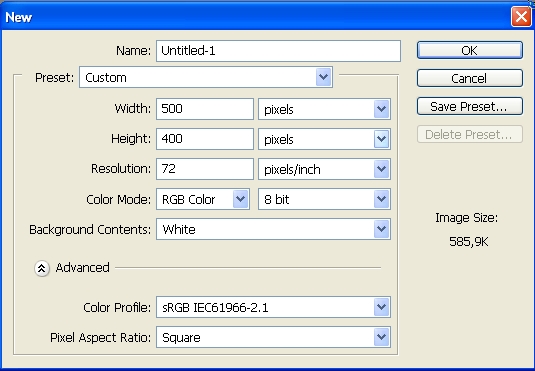
В панели слоев дважды щелкаем по Фону (Background) и в появившемся окне жмем OK. Это мы разблокировали фоновый слой.
2) Выбираем Инструмент Gradient Tool (Заливка градиентом). Выбираем Linear Gradient (линейный градиент) и устанавливаем цвета как на картинке. Заливаем новый документ сверху вниз по прямой (немного не доводя конец линии до низа документа). Чтобы залилось ровно зажмите клавишу SHIFT и тяните вниз линию.
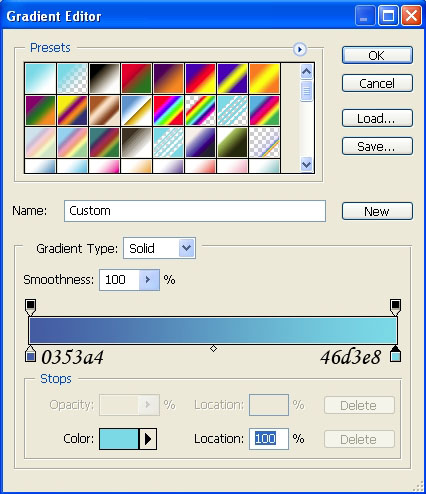
Получится что-то вроде этого:

3) Переключаемся на Custom Shape Tool:
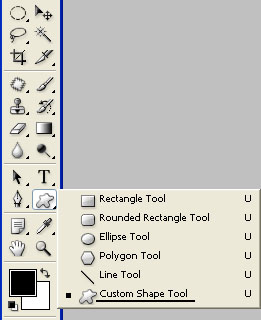
И выбираем сердечко (обратите внимание на подчеркнутые настройки панели с фигурами):
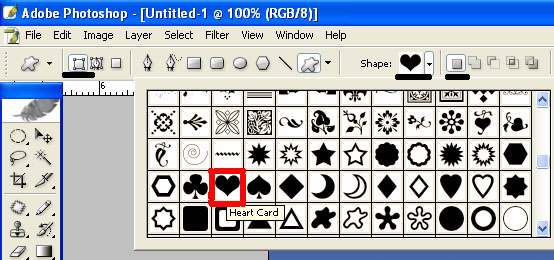
Далее рисуем на нашем сине - голубом фоне сердечко. Сверху и снизу оставьте место для подписи.

Панель слоев при этом выглядит так:

4) Дважды кликните по слою с сердцем. Появится окно стилей.
Примените к слою с сердцем следующие стили: Внутренняя тень (Inner Shadow)

Внешнее свечение (Outer glow):

Bevel and emboss - Тиснение (Объем): стиль "Обводящее тиснение"
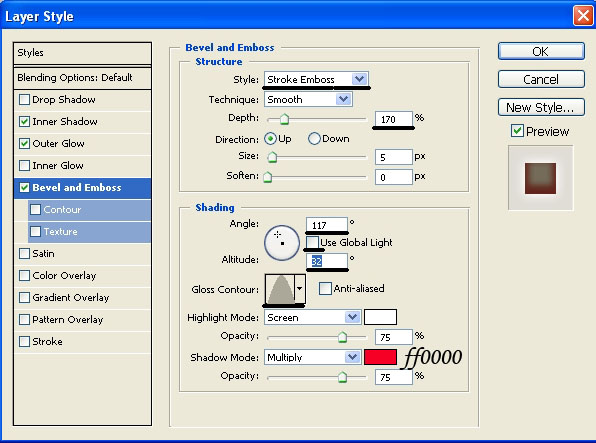
Наложение градиента (Gradient Overlay):
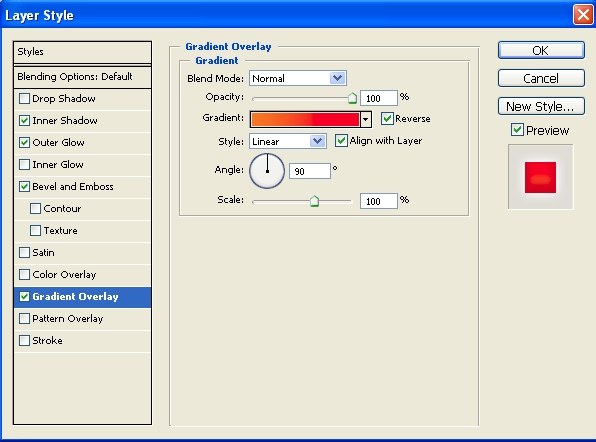
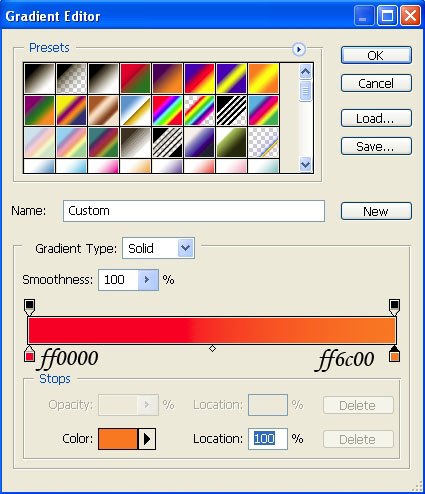
Stroke (Обводка):
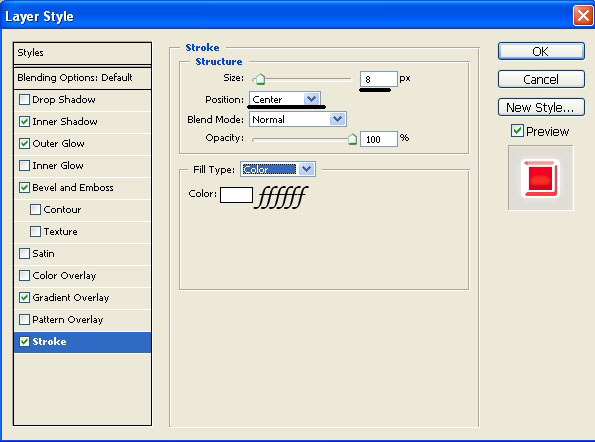
После применения всех стилей получится вот такое сердце:

5) Кликнем по слою с сердцем левой кнопкой мыши, зажав клавишу CTRL. Появится выделение.
Выбираем Инструмент Elliptical Marquee Tool

Выбираем режим "Отсекания" (subtract from selection)
![]()
И откусываем нижнюю часть выделения, как показано на рисунке:
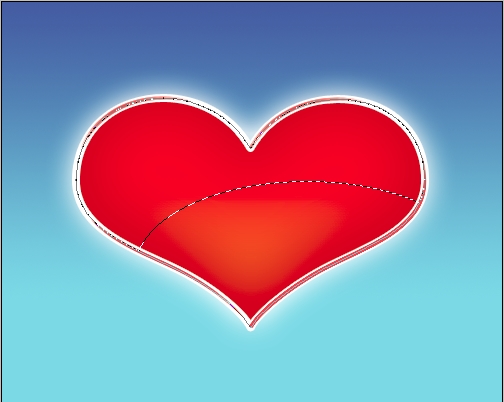
6) Создайте новый слой (SHIFT + CTRL + N), установите белый цвет в качестве основного. Выберите инструмент Заливка градиентом (Gradient Tool). В настройках установите цвет градиента от белого к прозрачному, далее проведите градиент по диагонали. Нажмите Ctrl + D, чтобы снять выделение.

Получится примерно так:

При активном слое с градиентом кликните на кнопку Add Layer Mask (Добавить маску слоя):

Теперь протяните черно-белый градиент снизу вверх прямо по маске:


Вот что должно получиться:

Сердце готово. Теперь поработаем над фоном.
7) Выделяем наш сине-голубой фон в панели слоев. Устанавливаем в палитре цветов голубой цвет в качестве основного.
Перейдите в меню Filter - Texture - Texturizer (Фильтр - Текстура - Текстуризатор). Выставляем настройки:

Затем внизу нажмите на кнопку  - New effect Layer (Создать новый слой эффектов).
- New effect Layer (Создать новый слой эффектов).
И примените фильтр, который находится по соседству с Текстуризатором - Stained Glass (Витраж) с такими настройками:
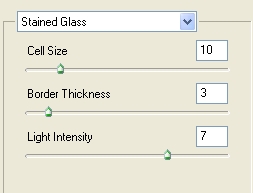
Затем внизу опять нажмите на кнопку  - New effect Layer (Создать новый слой эффектов) и выберите эффект, который мы применяли первым с теми же настройками.
- New effect Layer (Создать новый слой эффектов) и выберите эффект, который мы применяли первым с теми же настройками.
В итоге получится так:

Пришло время добавить текст.
Наверху напишем: "Милый мой, ......." С помощью кнопочки деформация текста  изменим ему изгиб. Выберем "Арку" и изгиб в + 25%:
изменим ему изгиб. Выберем "Арку" и изгиб в + 25%:
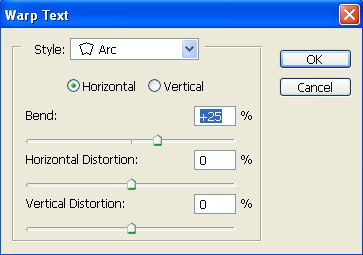
Снизу напишем "С Днем Святого Валентина". Опять применим деформацию текста "Арка", но изгиб поставим - 25%. Получится вот так.

Поскольку я выбрала такой цвет текста, который стал не виден на основном фоне - я написанный текст обведу. Для этого надо в панели слоев выделить слой с текстом, внизу панели слоев нажать буковку f и в выпавшем меню выбрать Stroke (обводка). Параметры можно ставить любые. И цвет обводки тоже. Я поставила такие:
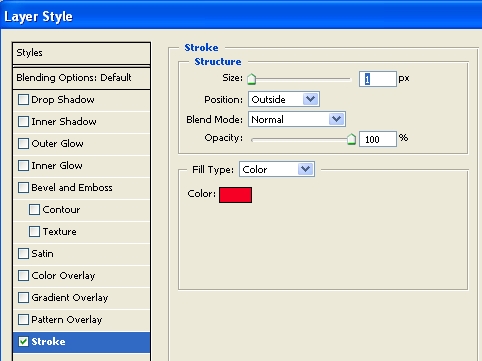
Вот и все. Получилась вот такая симпатичная открыточка:

(Источник)
Серия сообщений "коллажи":
Часть 1 - Коллажи по урокам Анты.
Часть 2 - Коллажи по урокам Анты.
...
Часть 6 - Красивая открытка с 8 марта в фотошоп.
Часть 7 - Как сделать красивый фон с цветами в фотошопе.
Часть 8 - Открытка на День Святого Валентина в фотошоп.
Часть 9 - Коллаж "Орхидея".
Часть 10 - Урок Анты "Eleganse".
...
Часть 42 - Делаем в ФШ коллаж "Teresa".
Часть 43 - Делаем в ФШ коллаж "FLOR DA NEVE".
Часть 44 - Делаем в ФШ коллаж "BIG DREAMS".
| « Пред. запись — К дневнику — След. запись » | Страницы: [1] [Новые] |






